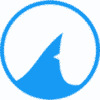Si vous souhaitez installer, réparer ou réinstaller Windows 7 iso , vous êtes au bon endroit. Sur cette page vous pourrez télécharger les images Windows 7 ISO de toutes les éditions en version 32 Bits (x86) et 64 Bits (x64) gratuitement et en Français. Nos images disques sont des originales, issues des serveurs Microsoft OEM, Retail ou VL (Volume Licence).

Contents
Comment télécharger les ISO de Windows 7 gratuitement
Depuis l’arrêt du support, il n’est plus possible de télécharger une image disque de Windows 7 depuis le site de Microsoft. Seules quelques informations sur la migration sont disponibles mais vous ne pourrez pas y trouver l’iso. Toutefois bon nombre d’internautes veulent continuer d’utiliser Windows 7 car certains de leur jeux ou logiciels ne sont pas compatibles Windows 11 ou nécessite l’achat d’une nouvelle licence.
Le fichier Windows 7 iso est également nécessaire pour faire une installation propre de Windows 7 afin de le passer vers Windows 10 quand la méthode Windows Update bloque. On peut aussi réparer des Machines virtuelles avec cette image disque ou créer un dual boot pour ne citer que ces besoins. Alors pour répondre à la demande, vous pouvez télécharger les images disque Windows 7 ISO 64 Bits et 32 Bits en cliquant sur les liens direct ci-dessous.
| Edition | Lien de téléchargement |
| Windows 7 Starter | Windows 7 ISO Starter 32 Bits |
| Windows 7 Home Premium | Windows 7 ISO Home Premium 32/64 Bits |
| Windows 7 Professionnel | Windows 7 ISO Professionnel 32/64 Bits |
| Windows 7 Ultimate | Windows 7 ISO Ultimate 32/64 Bits |
| Windows 7 Entreprise | Windows 7 ISO Entreprise 32/64 Bits |
Comment installer Windows avec le fichier Windows 7 iso
Vous pouvez installer Windows 7 soit avec un DVD en bootant sur le lecteur graveur de CD, soit en créant une clé USB Bootable d’installation Windows 7. Nous préférons la méthode avec la clé USB bootable car l’installation du système d’exploitation est plus rapide. Toutefois, si vous souhaitez utiliser un DVD, suivez ces étapes pas à pas :
- Insérer un DVD vierge dans votre graveur de CD.
- Faire un clic droit sur le fichier ISO téléchargé.
- Choisissez Graver l’image disque.
- La gravure de l’image disque va démarrer.
- Une fois que le DVD est prêt, il sera éjecté.
- Réinsérer le DVD dans le lecteur.
- Redémarrer le PC et commencer l’installation de Windows 7.
Si comme nous vous préférez installer Windows 7 est une clé USB bootable, suivez ces étapes pas à pas :
- Insérez une clé USB 3.0 de 4 Gigas dans le PC.
- Téléchargez Rufus et Exécutez-le
- Dans l’interface de Rufus, recherchez le fichier Windows 7 iso que vous avez téléchargé.
- Choisissez MBR en schéma de partition
- Sélectionner BIOS en système de destination
- Dans système de fichiers mettre NTFS.
- Laissez les autres paramètres par défaut
- Cliquez enfin sur Terminer pour créer la clé USB Bootable

Windows 7 : Arrêt du support Microsoft
Microsoft a arrêté le support pour le système d’exploitation Windows 7 début 2020. Vous ne pouvez plus obtenir de nouvelles mises à jour via la canal Windows Update. Nous vous recommandons vivement d’effectuer une migration vers Windows 10 ou une mise à niveau de votre ordinateur vers une version plus récente comme Windows.